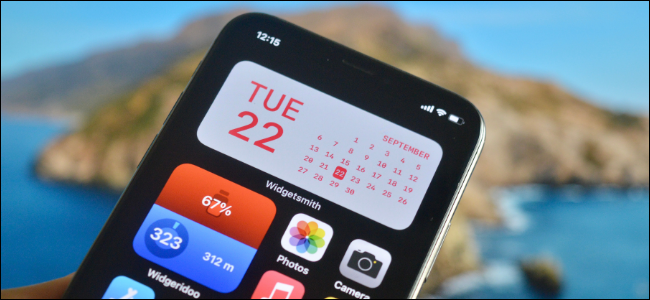Po latach patrzenia na tę samą siatkę ikon nadszedł czas, aby w końcu dostosować iPhone’a do tego, co dusza zapragnie. Dodaj fajnie wyglądające niestandardowe widżety i zastąp swoje aplikacje niestandardowymi ikonami, aby uzyskać dobry wynik.
Począwszy od iOS 14, Apple zapewniło obsługę widżetów innych firm na ekranie głównym. I chociaż Apple nie pozwala na zmianę ikon aplikacji, tak jak robi to Android, możesz użyć aplikacji Skróty do tworzenia skrótów do aplikacji przy użyciu niestandardowych ikon. W rzeczywistości ta funkcja działa na wszystkich iPhone’ach z systemem iOS 12 i nowszym.
Połącz te dwa, a uzyskasz naprawdę imponujące wyniki. Po prostu wyszukaj „# ios14homescreen”Na Twitterze, aby zobaczyć inspirujące konfiguracje ekranu głównego. Wszystko od Motyw Harry’ego Pottera, do Motyw Animal Crossing został wypróbowany. Nie wspominając o retro Motyw iOS 6.
Piękno tego systemu polega na tym, że nie musisz iść tak daleko. Po prostu dodaj widżety i zmień kilka ikon aplikacji, jeśli chcesz.
Twórz własne spersonalizowane widżety
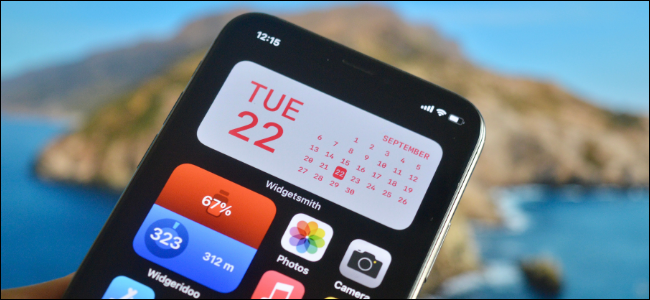
To, na co tutaj patrzymy, to ponowne przemyślenie działania ekranu głównego iOS. W końcu to się zmienia po raz pierwszy od 13 lat. Możesz użyć widżetów do zbudowania tej podstawy i dodać ikony wokół widżetów.
Wiele aplikacji innych firm, zwłaszcza aplikacje zwiększające produktywność, ma własne widżety. Po uaktualnieniu do iOS 14 lub nowszego przejdź do strony widżetów, aby zobaczyć nowe widżety dla aplikacji, których już używasz.
Naciśnij i przytrzymaj pustą część ekranu głównego iPhone’a i wybierz przycisk „+”. Tutaj zobaczysz wszystkie aplikacje obsługujące widżety.
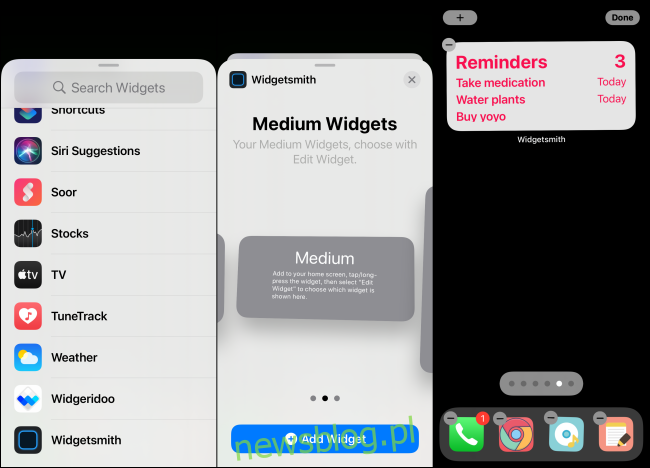
Następnie pobierz aplikacje do tworzenia niestandardowych widżetów. Chociaż w App Store znajdziesz wiele aplikacji, które to robią, zalecamy wypróbowanie Widgetsmith i Widgeridoo. Po pobraniu aplikacji przeczytaj nasz przewodnik krok po kroku dotyczący tworzenia niestandardowych widżetów.
Widgetsmith doskonale nadaje się do tworzenia prostych widżetów opartych na szablonach. Możesz dodać kalendarz, przypomnienia, pogodę, baterię, datę i widżety ze zdjęciami do ekranu głównego iPhone’a (w małych, średnich i dużych rozmiarach).
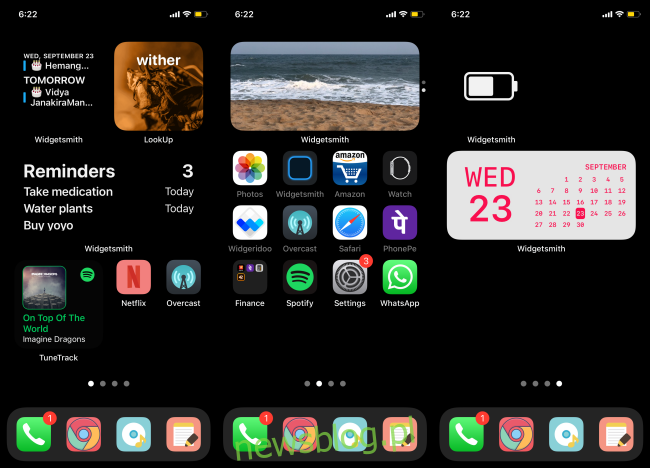
Wybierz widżet, styl i dostosuj atrybuty, takie jak kolor tła, czcionka, tinta, obramowanie i nie tylko.
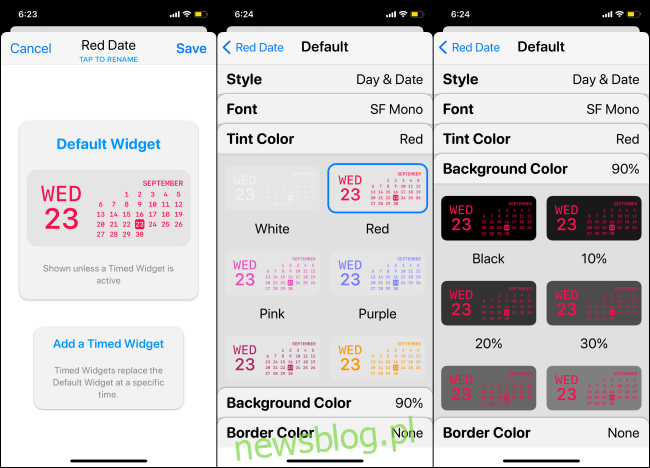
Użytkownicy zaawansowani docenią złożoność platformy Widgeridoo aplikacja. To oparty na blokach kreator widżetów. Korzystając z Widgeridoo, możesz mieć różne dane lub informacje w różnych blokach, wszystkie w tym samym widgecie.
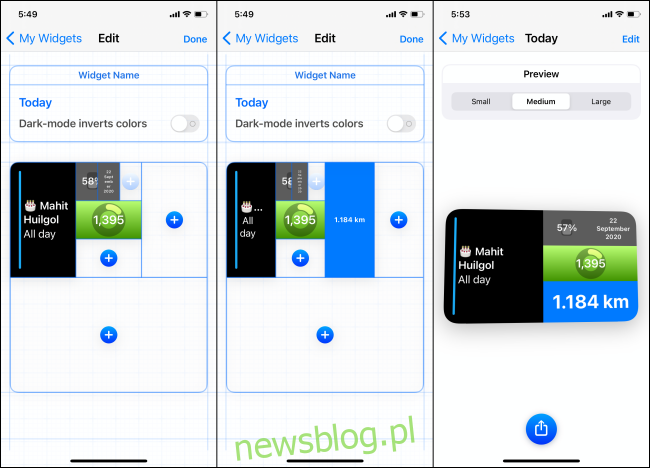
Na przykład możesz utworzyć pojedynczy widżet pokazujący procent baterii, liczbę kroków, przebytą odległość, datę i inne dane.
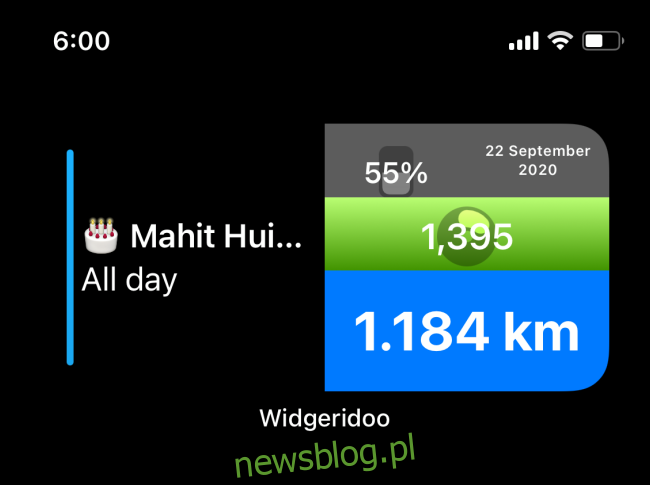
Chociaż Widgeridoo jest dość rozszerzalny, jest nieco trudny w użyciu. Sugerujemy więc rozpoczęcie od dostosowania jednego z gotowych widżetów. Widgeridoo umożliwia podgląd widżetów za darmo, ale aby dodać widżety do ekranu głównego, będziesz musiał zapłacić za zakup w aplikacji 3,99 USD.
Utwórz niestandardowe ikony aplikacji

Po ustawieniu widżetów czas dostosować te ikony aplikacji. Aby to zrobić, potrzebujesz tylko pliku obrazu (kwadratowy i około 512 x 512) i aplikacji Skróty.
Ponieważ nie jest to oficjalna metoda, ma jedną wadę. Po dotknięciu niestandardowej ikony aplikacji najpierw uruchomi aplikację Skróty, na sekundę, a następnie otworzy aplikację. Tak, to irytacja, ale może po prostu warto.
Możesz to zrobić na dwa sposoby. Możesz samodzielnie utworzyć obraz ikony aplikacji (używając dowolnego obrazu znalezionego w Internecie) lub pobrać gotowe zestawy ikon (poszczególne ikony z Grafiki Google, Iconscoutlub Iconfinder).
Następnie przenieś je na swój iPhone. Możesz je dodać do aplikacji Zdjęcia lub aplikacji Pliki.
Teraz najtrudniejsza część. Ale nie martw się, to będzie tego warte! Jak wspomnieliśmy na początku artykułu, będziesz musiał użyć aplikacji Skróty, aby utworzyć skróty z niestandardowymi obrazami i nazwami, aby otworzyć określone aplikacje.
To całkiem proste. Utwórz nowy skrót i użyj czynności „Otwórz aplikację” z sekcji „Skrypty”, aby wybrać aplikację.
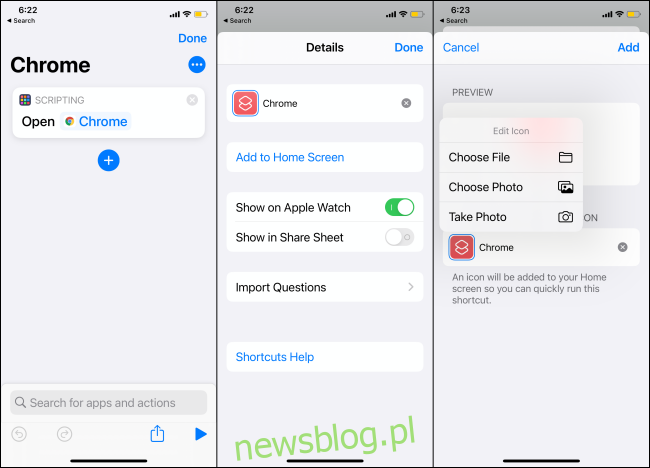
Następnie dodaj skrót do ekranu głównego swojego iPhone’a. W tym kroku dotknij ikony skrótu, aby wybrać ikonę niestandardową.
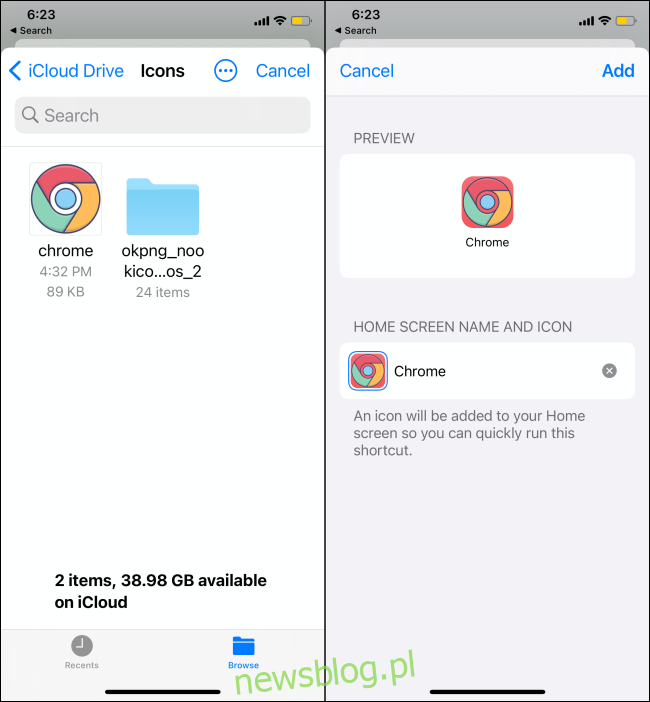
Po dodaniu ikony aplikacji do ekranu głównego wyłącz ją, przenosząc oryginalną aplikację do biblioteki aplikacji. Możesz powtórzyć ten proces, aby utworzyć więcej niestandardowych ikon aplikacji. Aby przyspieszyć ten proces, dotknij i przytrzymaj skrót, a następnie wybierz opcję „Duplikuj”.
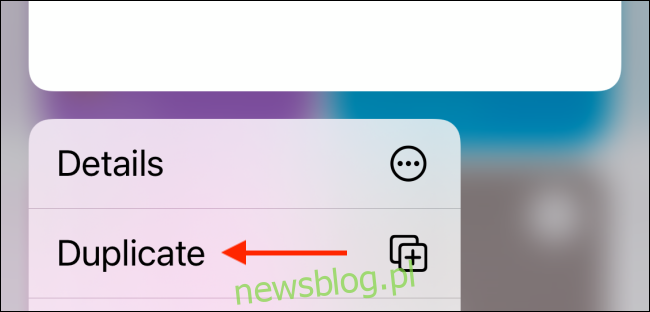
Aby uzyskać szczegółowe instrukcje, przeczytaj nasz przewodnik dotyczący korzystania z niestandardowych ikon aplikacji na iPhonie.